 ATTENZIONE: Questo post e' stato scritto piu' di 3 mesi fa. Potrebbe non essere aggiornato. Per qualsiasi dubbio ti invito a scrivere un commento per chiedere delucidazioni! :)
ATTENZIONE: Questo post e' stato scritto piu' di 3 mesi fa. Potrebbe non essere aggiornato. Per qualsiasi dubbio ti invito a scrivere un commento per chiedere delucidazioni! :)Ultima modifica: 4.02.12
Oggi andremo a toccare l’argomento “Deframmentazione”
Perchè deframmentare i file del computer?
Dovete sapere che quando un file viene scritto sull’hard disk, quest’ultimo occupa il primo spazio libero che trova, lasciando molte volte spazi inutilizzati tra un file e l’altro. Inoltre, se viene modificato tale file, aumenta di dimensioni, occupando ulteriore spazio nel disco rigido. Con la deframmentazione i file vengono ordinati e viene eliminato lo spazio vuoto tra di essi, permettendo in questo modo una maggiore velocità al caricamento dei file e al funzionamento di Windows.
Windows ha già di per se un sistema di Deframmentazione, che però non consiglio. Esiste un Software gratuito della Piriform (la stessa azienda che ha creato Recuva e CCleaner) che permette di Deframmentare il disco rigido in maniera semplice e precisa.
Il Software in questione si chiama Defraggler.
Iniziamo l’installazione del Software cliccando su “Download“.

Quindi clicchiamo su “Scarica fileHippo“.
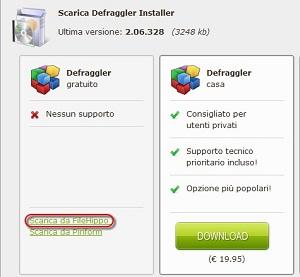
Quindi cliccare successivamente su “Download Latest Version“.
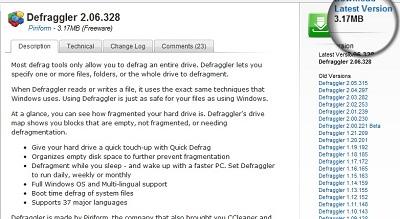
Una volta installato il programma, avviamolo. Ci troveremo di fronte una finestra dove ci verrà mostrato nella parte superiore i dischi dov’è possibile effettuare una deframmentazione, poco più in basso ci verrà mostrata la posizione dei file indicandoci se ci sono spazi vuoti ed infine un grafico che ci mostrerà lo spazio occupato e quello rimasto sul disco.
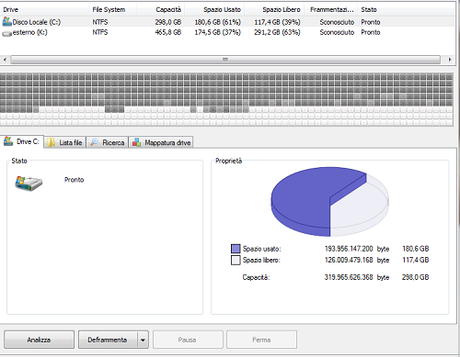
Se andiamo su “Mappatura drive” potremmo decidere i colori da dare ad ogni singolo file: frammentato, non frammentato, in scrittura, ecc…
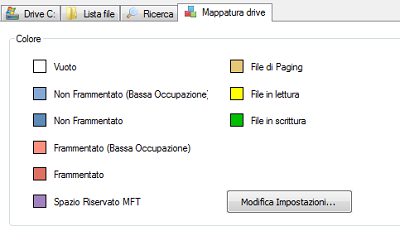
Possiamo inoltre scegliere se effettuare la deframmentazione completa (consiglio se è da un po’ che non deframmentate il disco) o la deframmentazione Rapida (per tutti i giorni).
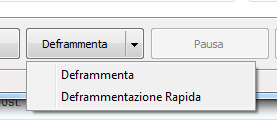
Andando su “impostazioni” e scegliendo “pianificazione“, possiamo scegliere i giorni della settimana in cui deframmentare l’hard disk. Possiamo inoltre scegliere l’orario e, eventualmente, se spegnere il sistema al termine del processo.
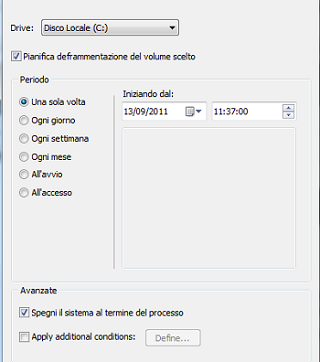
Altrimenti possiamo sempre decidere di Deframmentare il disco ad ogni avvio del computer. Basta spuntare l’opzione andando su “Impostazioni> deframmentazione all’avvio“.
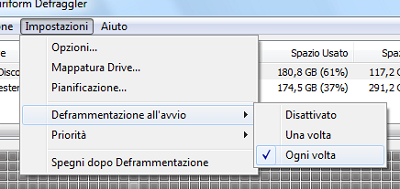
Iniziamo ad eseguire la nostra prima deframmentazione selezionato il disco rigido che si vuole deframmentare e cliccando su “Deframmenta“.
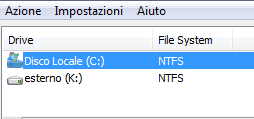
Aspettiamo quindi il completamento della Deframmentazione. Ci impiegherà più o meno tempo a seconda della quantità di file da deframmentare e dall’ultima deframmentazione avvenuta.
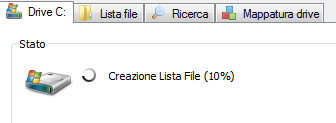
Possiamo nel frattempo controllare il processo guardando il colore dei file osservando la Mappatura (guardiamo la legenda cliccando su Mappatura Drive).
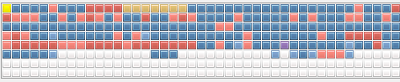
Una volta terminata la deframmentazione consiglio sempre di riavviare il computer. Potete anche impostare l’avvio automatico cliccando su “Impostazioni> spegni dopo deframmentazione“.


